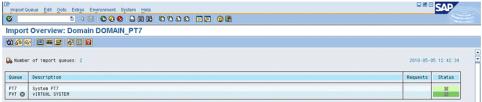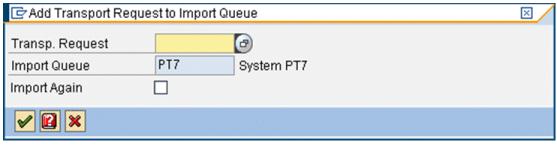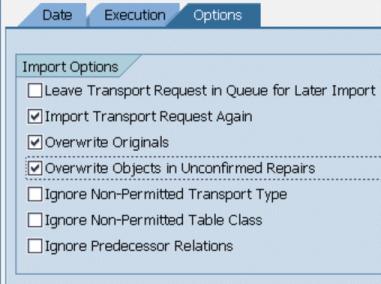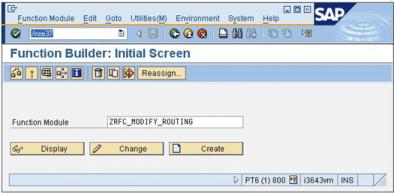カスタム RFC のインポート
プロセス計画とツーリング (取付具カテゴリ) をパブリッシングするには、以下の情報と手順を使用する必要があります。
Windchill ESI では PTC が開発した以下のカスタム RFC が使用されます。
• ZRFC_MODIFY_ROUTING
• ZRFC_CREATE_EQUIPMENT
• ZRFC_MODIFY_EQUIPMENT
|
|
MIC を材料およびオペレーションに関連付ける、およびこれらを関連解除するための標準 BAPI はありません。これらの機能を実行するために、次のカスタム RFC が開発されています。
• ZRFC_MAINTAIN_MAT_SPEC
これらの zRFC をインポートするには、<TIBCO_ホーム>/esi/RFC/<SAP バージョン>/TransportRequest_MIC.zip から適切なファイルを取得する必要があります。
|
ルーティングを更新するときに CP_BD_DIRECT_INPUT_PLAN 方式を使用する場合は、ZRFC_MODIFY_ROUTING の代わりに、カスタム RFC の ZRFC_OPR_LABEL を使用します。
Middleware Installation and Configuration Utility (MICU) を使用してソリューションを展開すると、cofiles とデータファイルが次の場所にコピーされます。
• RFC/<<SAP バージョン>>/TransportRequest.zip
• RFC/<<SAP バージョン>>/TransportRequest_OPR_LABEL.zipTransportRequest.zip ファイルには、ZRFC_MODIFY_ROUTING、ZRFC_CREATE_EQUIPMENT、および ZRFC_MODIFY_EQUIPMENT のソース cofiles とデータファイルが含まれます。TransportRequest_OPR_LABEL.zip には ZRFC_OPR_LABEL のソース cofiles とデータファイルが含まれます。
たとえば、SAP バージョンが ECC6.0 の場合、ファイルの場所は次のようになります。
• <TIBCO_HOME>/esi/RFC/6.0/TransportRequest.zip
TransportRequest.zip ファイルには cofiles とデータファイルの両方が格納されています。
|
|
これらの RFC を以前の Windchill リリースから展開済みで、これらの RFC を修正またはカスタマイズしている場合は、これらの RFC を再びインポートすると、実行済みのカスタマイズ内容がすべて上書きされます。カスタマイズ内容が新しくインポートしたコードに存在することを確認します。存在しない場合は、カスタマイズをやり直す必要があります。
|
最新のコードをインポートする前に、既存のカスタマイズしたコードを転送リクエストに保存して、そのリクエストをリリースすることをお勧めします。転送リクエストをリリースすると、cofiles とデータファイルが生成されます。これらのファイルをバックアップします。
以下の手順で転送リクエストを作成し、カスタム RFC の作成を開始します。
1. 次のディレクトリにある Transport.zip ファイル (または、CP_BD_DIRECT_INPUT_PLAN 方式をとる場合は TransportRequest_OPR_LABEL.zip) を表示します。
<TIBCO_HOME>/esi/RFC/<<SAP version 5.0/6.0>>
2. 以下のとおり、ファイルを SAP アプリケーションディレクトリにコピーします。
Windows システム
◦ K9000XX.SID を <<ドライブ>>:\usr\sap\trans\cofiles に
◦ R9000XX.SID を <<ドライブ>>:\usr\sap\trans\data に
UNIX システム
◦ K9000XX.SID: /usr/sap/trans/cofiles/
◦ R9000XX.SID: usr/sap/trans/data/
3. Telnet を使用して、転送リクエストを保存先システムの cofiles フォルダと data フォルダにコピーします。例:
K900016.PT3: /usr/sap/trans/cofiles/
R900016.PT3: /usr/sap/trans/data/
4. リクエストのオーナーを root:other から <sidadm>:sapsys に変更します (UNIX ベースのシステムの場合のみ)
この手順を完了した後、リクエストをインポートするクライアントのターゲット SAP インスタンスにログオンします。
|
|
ログオンには T-Code STMS を使用します。
|
以下の手順を実行します。
1. 「転送管理」画面で、「インポートと概要」アイコンをクリックします。
2. 「インポートの概要」ウィンドウで、インポートする SID をダブルクリックします。
3. 転送リクエストはまだ追加されていません。 > > の順にクリックします。
4. 「転送リクエストをインポートキューに追加」ウィンドウで、F4 キーを押します。
5. インポートする転送リクエストを選択し、Enter キーを押します。インポートキューに転送リクエストが追加されます。
6. 転送リクエストを選択して、「リクエストをインポート」アイコンをクリックします。
| 「すべてのリクエストをインポート」アイコンはクリックしないでください。 |
7. 「転送リクエストをインポート」ウィンドウが開きます。
◦ 「日付」タブで、「ターゲットクライアント」フィールドを「800」に変更します。
◦ 「実行」タブで、「同期」オプションを選択します。
◦ 「オプション」タブで、下に示すとおりにインポートオプションを設定します。
8. 緑のチェックマークアイコンをクリックし、「はい」をクリックして、インポートを開始します。
9. インポートが完了したら、SAP で SE37 トランザクションに移動して、以下を確認します。
◦ ZRFC_MODIFY_ROUTING
◦ ZRFC_CREATE_EQUIPMENT
◦ ZRFC_MODIFY_EQUIPMENT
10. 機能モジュールを実行します。